AltiumDesigner的同一个工程中有多原理图多PCB工程处理模板
Altium Designer6.9软件操作实用笔记

Altium Designer 6.91、一个项目里可以有多张分立的原理图。
2、一项目里多张分立的原理图不能单独分开分别导入不同的PCB,导入一个PCB时同一项目所有原理图一定是个集体,并一定会一起同时导入这个PCB,也就是一个PCB一定包含这个项目所有原理图。
但可以画多张PCB。
3、当原理图张数或电路改变时,重新导入PCB后,会使PCB更新至和已有原理图一致,当在PCB改变了位号时更新原理图,在原理图重新编译下会在原理图已有位号旁显示更改后的位号。
但不改变已有位号。
4、多张分立的原理图导入到PCB电源是连接的。
5、多张分立的原理图如需信号连接,需建立层次原理图,否则导入到PCB板互不连接。
6、默认设置—TOOL---Preferences---defauts7、按住CTRL+SHIFT滚动鼠标滑轮切换层8、选中按住SHIFT再拖动元件为复制功能9、选中一个元件,CTRL+R连续放置,CTRL+D相当于CTRL+C和CTRL+V复制再粘贴,或对着元件按E再选10、选中,按住CTRL拖动元件为DRAG功能,即链接导线会跟随延长,与MOVE功能移动不一样,按M键出现DRAG和MOVE,DRAG可以方便两个芯片引脚对应连接,再拖动,避免一根一根线连11、EDIT-----BREAK WIRE 断线12、PLACE---DIRECTIVE---NO ERC 不进行ERC电气规则检查13、PLACE---DIRECTIVE---compile mask 编译屏蔽罩14、原理图编译:Project---compile document sheet15、原理图标号排序:Tools---Annotate Schematics16、原理图又下角的模板添加,Design—template—set template file name打开自带的模板路径找到Templates文件夹进入打开即可,更改模板内容Design—Document options—parameters 更改V alue即可17、CTRL+F 查找18、CTRL+H 查找并替换19、层次原理图从顶层到子层绘制,先绘制顶层,再单击一个原理图模块symbol右键选择sheet symbol actions---create sheet from symbol 创建子原理图。
使用AltiumDesigner软件制作PCB原理图电路图

使用AltiumDesigner软件制作PCB原理图电路图Altium Designer是一款功能强大、全面的PCB设计软件,可用于制作原理图和电路图。
以下是使用Altium Designer软件制作PCB原理图电路图的步骤和说明。
首先,打开Altium Designer软件并创建一个新的工程。
选择“File”选项,然后点击“New Project”或使用快捷键"Ctrl+N"来创建新项目。
选择“PCB Project”作为新项目的类型,并设置项目的名称和存储位置。
点击“Next”来继续。
接下来,选择“Blank Project”作为项目模板,并点击“Finish”来完成项目创建。
一旦绘制完电路图,可以添加文档选项卡来编写描述电路的文字。
单击工具栏中的“Add Document”按钮,并选择“Document”选项。
在弹出的对话框中,选择“Schematic Template”模板,然后点击“OK”。
在文档选项卡中,可以输入关于电路的详细信息和说明。
完成电路图设计后,可以进行电路模拟和验证。
点击工具栏中的“Simulate”按钮来打开电路模拟器。
设置所需的模拟参数,并运行模拟以评估电路的性能和功能。
当电路图设计完毕并通过模拟验证后,可以生成PCB布局。
点击工具栏中的“Design”按钮,选择“Create/Update PCB Document”来生成PCB布局。
最后,导出PCB布局文件并进行PCB制造。
选择菜单栏中的“File”选项,点击“Fabrication Outputs”和“Assembly Outputs”来导出相应的文件。
根据制造商提供的要求,准备所需的文件和材料,并提交给制造商进行下一步的制造过程。
综上所述,使用Altium Designer软件制作PCB原理图电路图的步骤包括创建新的工程、添加原理图,通过绘制电器元件和电路连接来设计电路图,添加文档选项卡来描述电路信息,进行电路模拟和验证,生成PCB布局并进行调整和修改,最后导出PCB布局文件进行PCB制造。
Altium Desiger一个项目中多个原理图和多个PCB一一对应的方法

Altium Desiger一个项目中多个原理图和多个PCB一一对应的方法1.首先建立相应的电路原理图和PCB文件,结果如图1所示
图1
2.在Porjects中选择对应SCHDOC,右键,选择show defferences...,如图2所示。
图2
3.勾选Advenced Mode,如图3所示。
图3
4.然后在右侧栏中选择新建立的那个PCBDOC,点击OK确认操作,如图4所示。
图4
5.在出现的Defferences between ×××对话框中,右击鼠标,选择Updata all in这一栏(其他几栏请自己体会),如图5所示。
图5
6.点选图5所示对话框左下方的Create Engineering Change Order....(该按钮在未执行上一步时为灰色)。
在新出现的Engineering Change Order对话框中,Validate Changes,然后Execute Changes,完成将某一个SCHDOC导入对应的PCBDOC。
如图6所示。
图6
7.同理,如果要将某几个SCHDOC导入一个PCBDOC,则需执行好几次。
PS:如果直接是整个Project中的SCHDOC导入一个PCB,请选择工具栏中的Design--updata××××即可。
AltiumDesigner原理图和PCB多通道设计方法

原理图和 PCB 多通道设计方法目录1.问题描述 (3)2.设计过程 (3)2.1原理图设计 (3)2.2 PCB设计 (4)3.结论与经验 (6)【关键词】:多通道设计1.问题描述设计原理图和 PCB 的过程中,经常会遇到过多幅一模一样的电路,特别是驱动电路。
原理图显得繁复,可读性差;而特别是在设计 PCB,不得不重复布局,重复布线,不仅枯燥乏味而且也容易出错、电路不美观;由于PCB布局一致性差,导致硬件测试时每个部分都要重复测试,耗时又繁琐。
下面就介绍一种专门针对这类电路的设计方法,多通道电路设计,大大提高工作效率,以上问题都可以得到很好的解决。
这里有点类似我们写程序的时候,把一段经常用的代码,封装为一个函数,减少重复劳动增加可读性。
2.设计过程2.1原理图设计首先需要理解何谓多通道设计。
简单的说,多通道设计就是把重复电路的原理图当成一个原件,在另一张原理图里面重复使用。
下面介绍一个例子,在范例里面更便于理解这个概念。
一个有 4 路IGBT驱动电路。
如下图是一路IGBT驱动电路:如果按照常规设计,在原理图里这个相同的电路不得不 copy 4 次,这样电路图必然繁琐,而且原理图和PCB 多通道设计方法3 / 5耗费时间。
下面用多通道设计试试。
把一路IGBT 驱动电路设计好以后保存,然后在同一个工程下面新建一个空原理图。
打开新原理图,在里面做文章。
首先选择 Design/Create Sheet Symbol From Sheet or HDL,激活该命出现对话框,选择需要的驱动电路图,点击ok,出现如下图:把绿色方框图按照需要的次数复制出来,该次我们需要复制三次。
如下图这个绿色块就是驱动电路的替代品了(也可以把他当中一个原件,或者一个函数入口)。
四个驱动电路需要四个绿色块,取名A,B,C,D;分别对应四个驱动电路,将每个驱动电路的net 名称对应好,添加相应的换页符,GND/POWER可以不写。
AltiumDesigner6.9软件操作实用笔记

AltiumDesigner6.9软件操作实用笔记Altium Designer 6.91、一个项目里可以有多张分立的原理图。
2、一项目里多张分立的原理图不能单独分开分别导入不同的PCB,导入一个PCB时同一项目所有原理图一定是个集体,并一定会一起同时导入这个PCB,也就是一个PCB一定包含这个项目所有原理图。
但可以画多张PCB。
3、当原理图张数或电路改变时,重新导入PCB后,会使PCB更新至和已有原理图一致,当在PCB改变了位号时更新原理图,在原理图重新编译下会在原理图已有位号旁显示更改后的位号。
但不改变已有位号。
4、多张分立的原理图导入到PCB电源是连接的。
5、多张分立的原理图如需信号连接,需建立层次原理图,否则导入到PCB板互不连接。
6、默认设置—TOOL---Preferences---defauts7、按住CTRL+SHIFT滚动鼠标滑轮切换层8、选中按住SHIFT再拖动元件为复制功能9、选中一个元件,CTRL+R连续放置,CTRL+D相当于CTRL+C 和CTRL+V复制再粘贴,或对着元件按E再选10、选中,按住CTRL拖动元件为DRAG功能,即链接导线会跟随延长,与MOVE功能移动不一样,按M键出现DRAG和MOVE,DRAG可以方便两个芯片引脚对应连接,再拖动,避免一根一根线连11、EDIT-----BREAK WIRE 断线12、PLACE---DIRECTIVE---NO ERC 不进行ERC电气规则检查13、PLACE---DIRECTIVE---compile mask 编译屏蔽罩14、原理图编译:Project---compile document sheet15、原理图标号排序:Tools---Annotate Schematics16、原理图又下角的模板添加,Design—template—set template file name打开自带的模板路径找到Templates文件夹进入打开即可,更改模板内容Design—Document options—parameters 更改V alue即可17、CTRL+F 查找18、CTRL+H 查找并替换19、层次原理图从顶层到子层绘制,先绘制顶层,再单击一个原理图模块symbol右键选择sheet symbol actions---create sheet from symbol 创建子原理图。
AltiumDesigner中,将多个工程下的原理图和PCB合并在一起
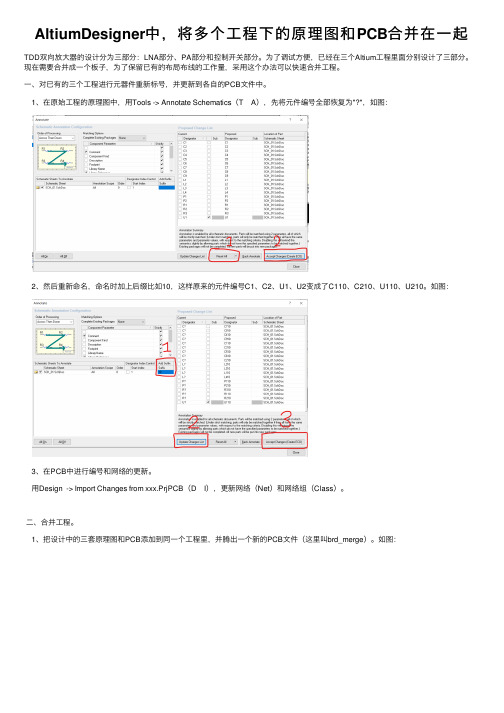
AltiumDesigner中,将多个⼯程下的原理图和PCB合并在⼀起TDD双向放⼤器的设计分为三部分:LNA部分、PA部分和控制开关部分。
为了调试⽅便,已经在三个Altium⼯程⾥⾯分别设计了三部分。
现在需要合并成⼀个板⼦,为了保留已有的布局布线的⼯作量,采⽤这个办法可以快速合并⼯程。
⼀、对已有的三个⼯程进⾏元器件重新标号,并更新到各⾃的PCB⽂件中。
1、在原始⼯程的原理图中,⽤Tools -> Annotate Schematics(T A),先将元件编号全部恢复为"?",如图: 2、然后重新命名,命名时加上后缀⽐如10,这样原来的元件编号C1、C2、U1、U2变成了C110、C210、U110、U210。
如图: 3、在PCB中进⾏编号和⽹络的更新。
⽤Design -> Import Changes from xxx.PrjPCB(D I),更新⽹络(Net)和⽹络组(Class)。
⼆、合并⼯程。
1、把设计中的三套原理图和PCB添加到同⼀个⼯程⾥,并腾出⼀个新的PCB⽂件(这⾥叫brd_merge)。
如图: 2、在brd_merge中,执⾏Design -> Import Changes from xxx.PrjPCB(D I),然后删除所有元件。
此时已经导⼊了LNA、PA、CTRL三个部分所有的⽹络信息。
3、将brd_01、brd_02、brd_03中的所有内容复制粘贴到brd_merge中,注意粘贴前使⽤Edit -> Paste Special...进⾏选择,即保留所有的⽹络名称。
4、使⽤Design -> Import Changes from xxx.PrjPCB(D I),更新⽹络(Net)和⽹络组(Class)。
AltiumDesigner的同一个工程中有多原理图多PCB工程处理模板
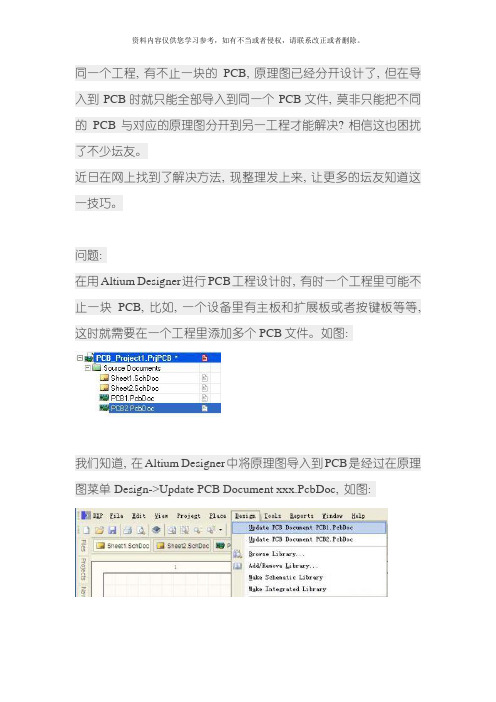
同一个工程, 有不止一块的PCB, 原理图已经分开设计了, 但在导入到PCB时就只能全部导入到同一个PCB文件, 莫非只能把不同的PCB与对应的原理图分开到另一工程才能解决? 相信这也困扰了不少坛友。
近日在网上找到了解决方法, 现整理发上来, 让更多的坛友知道这一技巧。
问题:在用Altium Designer进行PCB工程设计时, 有时一个工程里可能不止一块PCB, 比如, 一个设备里有主板和扩展板或者按键板等等, 这时就需要在一个工程里添加多个PCB文件。
如图:我们知道, 在Altium Designer中将原理图导入到PCB是经过在原理图菜单Design->Update PCB Document xxx.PcbDoc, 如图:在进行这样的操作之后, 虽然我们选的是某一个PCB文件, 可是最后结果是, 所有原理图都被导入到了这个选中的PCB文件中,无法实现不同的原理图导入到不同的PCB。
在Altium Designer中, 我们能够用Altium Designer设计同步装置把设计资料从一个区域转到另一个区域, 它包括比较工具、ECO以及UPDATER。
它能够用于原理图和PCB之间的转换, Altium Designer中导入网络表不再是必须的。
1) 在原理图环境操作菜单中的Project->Show Differences, 显示Choose Documents to Compare对话框:2) 在Choose Documents to Compare对话框中, 按Advanced Mode 点上对号。
对话框将显示成两个专栏,在其中一个选择Sch, 并在另一个中选择对应的PCB文件, 如图, 我选择左边的Sheet1.SchDoc原理图文件与右边的PCB2.PcbDoc文件对应, 然后点击OK。
这里可能回弹出个错误, 这是因为新建的PCB2.PcbDoc没有保存, 只要保存一下再重新进行以上操作就能够了。
Altium_Designer6.9软件操作实用笔记自己也修改

Altium_Designer6.9软件操作实用笔记自己也修改Altium Designer 6.91、一个项目里可以有多张分立的原理图。
2、一项目里多张分立的原理图不能单独分开分别导入不同的PCB,导入一个PCB时同一项目所有原理图一定是个集体,并一定会一起同时导入这个PCB,也就是一个PCB一定包含这个项目所有原理图。
但可以画多张PCB。
3、当原理图张数或电路改变时,重新导入PCB后,会使PCB更新至和已有原理图一致,当在PCB改变了位号时更新原理图,在原理图重新编译下会在原理图已有位号旁显示更改后的位号。
但不改变已有位号。
4、多张分立的原理图导入到PCB电源是连接的。
5、多张分立的原理图如需信号连接,需建立层次原理图,否则导入到PCB板互不连接。
6、默认设置—TOOL---Preferences---defauts7、按住CTRL+SHIFT滚动鼠标滑轮切换层(在PCB操作界面)8、选中按住SHIFT再拖动元件为复制功能(在原理图的操作下,可以使用,这种操作复制出来的元器件的标号自动增加)★★★★★9、选中一个元件,CTRL+R连续放置,CTRL+D相当于CTRL+C 和CTRL+V 复制再粘贴,或对着元件按E再选(区别于上面的操作,复制出来的元器件的标号和母体是一样的)10、选中,按住CTRL拖动元件为DRAG功能,即链接导线会跟随延长,与MOVE功能移动不一样,按M键出现DRAG和MOVE,DRAG 可以方便两个芯片引脚对应连接,再拖动,避免一根一根线连(原理图操作界面,实用功能)★★★★★11、EDIT-----BREAK WIRE 断线(原理图界面)12、PLACE---DIRECTIVE(directive)---NO ERC 不进行ERC 电气规则检查(原理图界面红色叉叉具有同样的功能 Place No ERC)13、PLACE---DIRECTIVE---compile mask 编译屏蔽罩14、原理图编译:Project---compile document sheet (编译功能是什么作用?)15、原理图标号排序:Tools---Annotate Schematics (未尝试)16、原理图右下角的模板添加,Design—template—set templatefile name打开自带的模板路径找到Templates文件夹进入打开即可,更改模板内容Design—Document options—parameters 更改Value即可(何功能?)17、CTRL+F 查找(原理图界面,可用)18、CTRL+H 查找并替换(原理图接界面,Text to Find选择需要修改的原件,Replace With要改成的原件编号)19、层次原理图从顶层到子层绘制,先绘制顶层,再单击一个原理图模块symbol右键选择sheet symbol actions---create sheet from symbol 创建子原理图。
- 1、下载文档前请自行甄别文档内容的完整性,平台不提供额外的编辑、内容补充、找答案等附加服务。
- 2、"仅部分预览"的文档,不可在线预览部分如存在完整性等问题,可反馈申请退款(可完整预览的文档不适用该条件!)。
- 3、如文档侵犯您的权益,请联系客服反馈,我们会尽快为您处理(人工客服工作时间:9:00-18:30)。
同一个工程,有不止一块的PCB,原理图已经分开设计了,但在导入到PCB时就只能全部导入到同一个PCB文件,莫非只能把不同的PCB与对应的原理图分开到另一工程才能解决相信这也困扰了不少坛友。
近日在网上找到了解决方法,现整理发上来,让更多的坛友知道这一技巧。
问题:
在用Altium Designer进行PCB工程设计时,有时一个工程里可能不止一块PCB,比如,一个设备里有主板和扩展板或者按键板等等
这时就需要在一个工程里添加多个PCB文件。
如图:
-」Source Documents
3 Sheetl.SchDoc
_J' SheetZ SchDoc
PCBI.PcbDoc______________
亠’ PCB2.PcbDoc 曹
我们知道,在Altium Designer中将原理图导入到PCB是经过在原理图菜单Design->Update PCB Document xxx.PcbDoc,如图:
T A_d .< •' .
l_j 訂轻:、ScflCao IP
s ■ P
£«3I:I gfk Repis Wi n.d»ir Help
Itpditt FCI FCBILFCIh亡
FCJ FCB2.
onrse Li bi ar y..
Add/Rsjwiove Li br ary B
孔Schematic Library
I- orr y*«比■?尸寸□百"
4^
■
■
资料内容仅供您学习参考,如有不当或者侵权,请联系改正或者删除。
在进行这样的操作之后,虽然我们选的是某一个PCB文件,可是最后结果是,所有原理图都被导入到了这个选中的PCB文件中,无法实现不同的原理图导入到不同的PCB。
在Altium Designer中,我们能够用Altium Designer设计同步装置把
设计资料从一个区域转到另一个区域,它包括比较工具、ECO以及UPDATER。
它能够用于原理图和PCB之间的转换,Altium Desig ner中导入网络表不再是必须的。
1)在原理图环境操作菜单中的Project->Show Differences,显示Choose Documents to Compare对话框:
2)在Choose Documents to Compare 对话框中,按Advaneed Mode
资料内容仅供您学习参考,如有不当或者侵权,请联系改正或者删除。
点上对号。
对话框将显示成两个专栏
资料内容仅供您学习参考,如有不当或者侵权,请联系改正或者删除。
X
Choos& Docu&cnt s To C»pare
ChoQ?e document? to compare ” or>e from the Jeft li?t and one ffam the right ht.
The design hierarchy a proiett is repr&serited by the project.
CompariEons »:an be either document to document, project to proiect of ptoiect to document.
在其中一个选择 Sch,并在另一个中选择对应的
PCB 文件,如图,
我选择左边的Sheetl.SchDoc 原理图文件与右边的 PCB2.PcbDoc 文 件对应,然后点击 OK 。
这里可能回弹出个错误,这是因为新建的 PCB2.PcbDoc 没有保存,只要保存一下再重新进行以上操作就能够 了。
-«|i]PCe_Proiect1.HiPCB 亠 i j Added PCE
Documerits
I- 0 PCBLFrqBCH JP1FCB
-tJ Added PC8 Documents
醐 FTB1 PtbD 忧
LFCEaPoDoc
,PCB2.PcbDoc
.■- i Added Schematic Docurnents
Sh^H.SchDoc
j Sheet2.SchDoc
- ui Added 5 匚h&nMic; Douunentt
占 SheetZ SchDcic
l7l Advanced Mode
Cancel
3)在上一步点击0K之后,将会出现显示起差异的对话框,列出了Sch和PCB的对应关系。
(为了说明,我只在Sheetl.SchDoc里加
入了一个三极管Q1)
4)右击鼠标选择Update all in>>PCB Document,把所有PCB中与
Sch的不同的地方都从Sch转到PCB中。
对话框将显示更新将执行
多少不同的地方。
(从上面的图能够看到能够有多种导入的方式,能够从Sch到PCB,也可一从PCB到Sch,还能够选中某几些部分进行导入)
能够看到在未执行这一步之前,Create Engineering Change Order按钮为灰色。
5) 点击Create Engineering Change Order。
这时出现Engineering Change Order 窗口,之后的操作跟Design->Update PCB Document xxx.PcbDoc —样。
6) 点击Validate Changes 按钮,Engineering Change Order 对话框将显示所有变化执行的列表。
7)按下Execute Changes按钮更新PCB。
8)当更新结束时,关闭对话框
指定的原理图里的内容就装载到指定的PCB文件中了。
